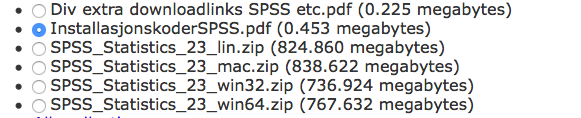Mac OS X: Installasjon av SPSS 23 på private maskiner: Forskjell mellom sideversjoner
Fra IThjelp
m (St11446 flyttet siden Mac OSX: Installasjon av SPSS 23 til Mac OS X: Installasjon av SPSS 23 på private maskiner) |
Ingen redigeringsforklaring |
||
| Linje 1: | Linje 1: | ||
{{Under utvikling}} | |||
''' | '''Nedlasting av IBM SPSS Statistics 23''' | ||
#Logg inn på https://tjinfo.uib.no/program. | |||
#Velg SPSS fra listen med programmer. | |||
#Velg SPSS_Statistics_23_mac.zip og trykk på '''Send'''. | |||
[[File:Skjermbilde 2016-04-12 kl. | #Installasjonsfilen blir lagt under '''Nedlastinger'''.<br/>[[File:Skjermbilde 2016-04-12 kl. 11.48.32.png]]<br/><br/> | ||
'''Installasjon av IBM SPSS Statistics 23''' | |||
[[File:Skjermbilde 2016-04-12 kl. 12.31.38.png]] | #Klikk på SPSS-filen under '''Nedlastinger'''. DMG-filen blir verifisert og åpnet.<br/>[[File:Skjermbilde 2016-04-12 kl. 11.52.29.png]]<br/><br/> | ||
#Dobbelklikk på '''SPSS_Statistics_Installer'''.<br/>[[File:Skjermbilde 2016-04-12 kl. 11.54.47.png]]<br/><br/> | |||
#Maskinen verifiserer nå installer-filen.<br/>[[File:Skjermbilde 2016-04-12 kl. 11.57.40.png]]<br/><br/> | |||
#Du får melding om at SPSS_Statistics_Installer er et program som er lastet ned fra Internett, og spørsmål om du er sikker på at du vil åpne det. Velg '''Åpne'''.<br/>[[File:Skjermbilde 2016-04-12 kl. 12.00.21.png]]<br/><br/> | |||
#Angi brukernavnet og passordet til en administratorkonto på maskinen.<br/>[[File:Skjermbilde 2016-04-12 kl. 12.02.17.png]]<br/> | |||
#Velg språk og trykk '''OK'''.<br/>[[File:Skjermbilde 2016-04-12 kl. 12.04.16.png]]<br/> | |||
#Klikk '''Next'''.<br/>[[File:Skjermbilde 2016-04-12 kl. 12.05.59.png]]<br/><br/> | |||
#Velg '''Authorized user license''' og trykk på '''Next'''.<br>[[File:Skjermbilde 2016-04-12 kl. 12.08.18.png]]<br/> | |||
#Velg '''I accept the terms in the license agreement''' og trykk på '''Next'''.<br/>[[File:Skjermbilde 2016-04-12 kl. 12.10.29.png]]<br/><br/> | |||
#Skriv inn navnet ditt og navnet på organisasjonen (UiB). Når du klikker på feltet du skal skrive i kommer det opp et eget vindu.<br/>[[File:Skjermbilde 2016-04-12 kl. 12.13.58.png]]<br/>[[File:Skjermbilde 2016-04-12 kl. 12.15.23.png]]<br/> | |||
#Klikk på '''Next'''. | |||
#I det neste vinduet kan du velge ett eller flere (ekstra) støttespråk, om du ønsker det, før du trykker på '''Yes'''.<br/>[[File:Skjermbilde 2016-04-12 kl. 12.18.07.png]]<br/><br/>[[File:Skjermbilde 2016-04-12 kl. 12.20.56.png]]<br/> | |||
#Installeren velger et passende sted for installasjon av programmet. Du kan overstyre dette eller bare trykke på '''Next'''.<br/>[[File:Skjermbilde 2016-04-12 kl. 12.25.05.png]]<br/><br/> | |||
#Deretter klikker du på '''Install'''.<br/>[[File:Skjermbilde 2016-04-12 kl. 12.26.28.png]]<br/><br/> | |||
#Programmet blir nå installert. | |||
#I det siste vinduet får du informasjon om hvor du skal hente Authorization Koden fra.<br/>[[File:Skjermbilde 2016-04-12 kl. 12.31.38.png]]<br/><br/> | |||
- Klikk "Done". | - Klikk "Done". | ||
'''Lisensiering av IBM SPSS Statistics 23''' | |||
Slik får du tak i koden: | |||
- Logg inn på https://tjinfo.uib.no/program. | |||
- Velg "Installasjonskoder for SPSS" | - Velg "Installasjonskoder for SPSS" | ||
| Linje 120: | Linje 42: | ||
- Kopier koden for SPSS 23. | - Kopier koden for SPSS 23. | ||
Slik får du lagt inn lisenskoden i SPSS 23: | |||
#Åpne Finder | #Åpne '''Finder''' | ||
#Gå | #Gå til '''Programmer''' | ||
# | #Finn og åpne mappen "IBM"-->"SPSS"-->"Statistics"-->"23" | ||
#Dobbeltklikk på filen "SPSS Statistics License Authorization Wizard" | |||
#Klikk '''Next''' i første vindu.<br />[[File:Skjermbilde 2016-04-12 kl. 13.18.24.png]] | |||
#Når '''Product Authorization'''-vinduet kommer opp, kan det hende at du får opp dette vinduet:<br />[[File:Skjermbilde 2016-04-12 kl. 13.21.11.png]] | |||
# | |||
#Når | |||
#Du er da ikke logget på maskinen som administrator. Du må da logge deg inn som administrator, og gjøre trinnene fra 1 og nedover om igjen. | #Du er da ikke logget på maskinen som administrator. Du må da logge deg inn som administrator, og gjøre trinnene fra 1 og nedover om igjen. | ||
#Hvis du er innlogget som administrator på maskinen skal du velge: "License my product now". Og klikke "Next". | #Hvis du er innlogget som administrator på maskinen skal du velge: "License my product now". Og klikke "Next". | ||
#Så skal lisenskoden limes inni feltet på dette vinduet:<br />[[File:Skjermbilde 2016-04-12 kl. 13.33.57.png]] | #Så skal lisenskoden limes inni feltet på dette vinduet:<br />[[File:Skjermbilde 2016-04-12 kl. 13.33.57.png]] | ||
#Klikk | #Klikk '''Next'''. | ||
#Klikk også "Next" i "Internet Authorization Status" vinduet. | #Klikk også "Next" i "Internet Authorization Status" vinduet. | ||
#Klikk så på "Finish" i "Licensing Completed" vinduet. | #Klikk så på "Finish" i "Licensing Completed" vinduet. | ||
- Nå er SPSS 23 installert og lisensiert. | - Nå er SPSS 23 installert og lisensiert. | ||
Sideversjonen fra 18. apr. 2016 kl. 12:01
Nedlasting av IBM SPSS Statistics 23
- Logg inn på https://tjinfo.uib.no/program.
- Velg SPSS fra listen med programmer.
- Velg SPSS_Statistics_23_mac.zip og trykk på Send.
- Installasjonsfilen blir lagt under Nedlastinger.
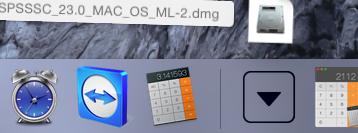
Installasjon av IBM SPSS Statistics 23
- Klikk på SPSS-filen under Nedlastinger. DMG-filen blir verifisert og åpnet.
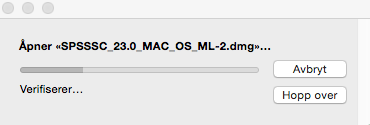
- Dobbelklikk på SPSS_Statistics_Installer.
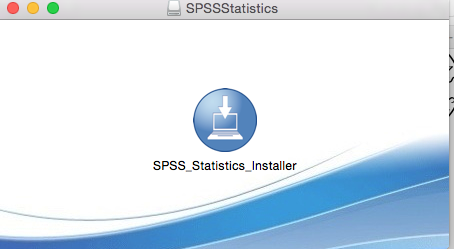
- Maskinen verifiserer nå installer-filen.

- Du får melding om at SPSS_Statistics_Installer er et program som er lastet ned fra Internett, og spørsmål om du er sikker på at du vil åpne det. Velg Åpne.
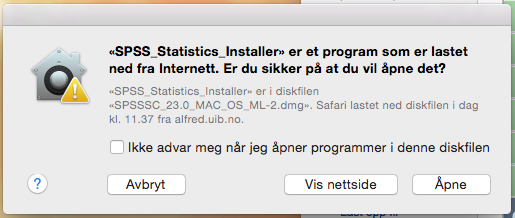
- Angi brukernavnet og passordet til en administratorkonto på maskinen.
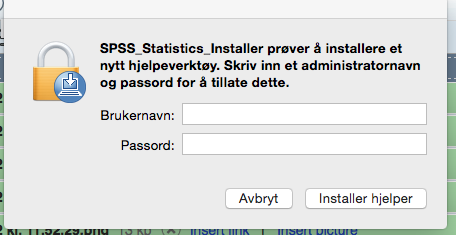
- Velg språk og trykk OK.
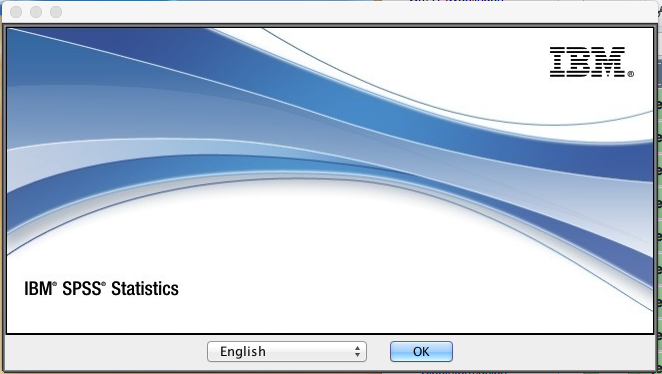
- Klikk Next.
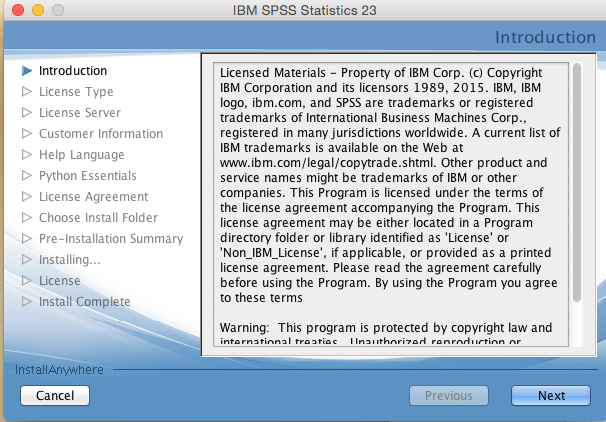
- Velg Authorized user license og trykk på Next.

- Velg I accept the terms in the license agreement og trykk på Next.
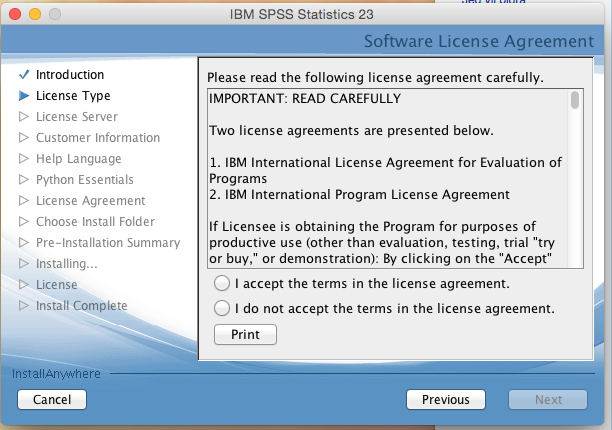
- Skriv inn navnet ditt og navnet på organisasjonen (UiB). Når du klikker på feltet du skal skrive i kommer det opp et eget vindu.
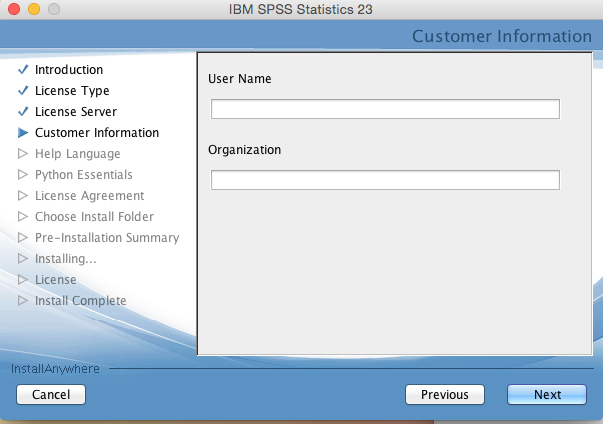
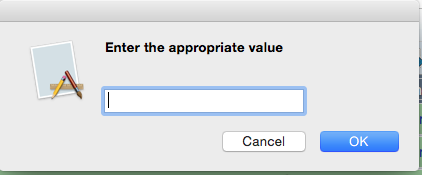
- Klikk på Next.
- I det neste vinduet kan du velge ett eller flere (ekstra) støttespråk, om du ønsker det, før du trykker på Yes.
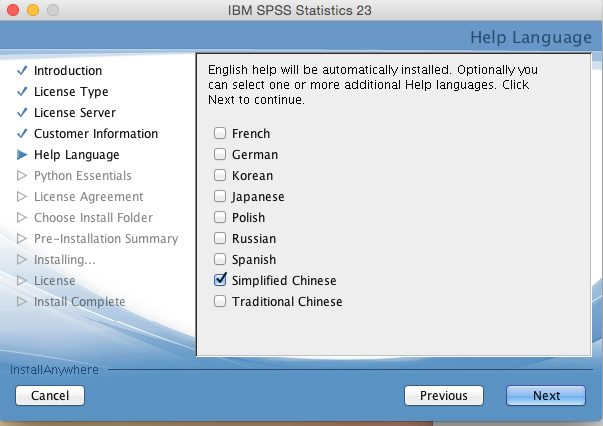
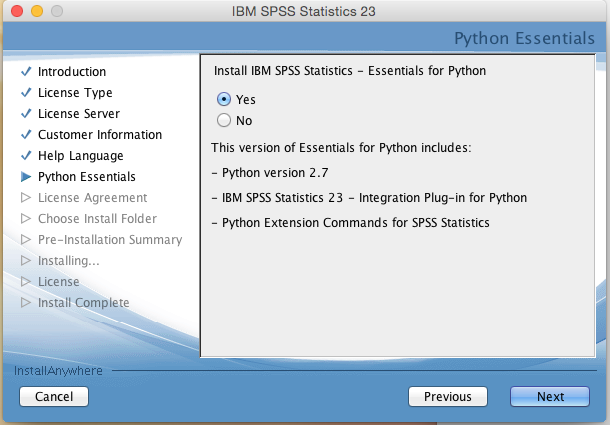
- Installeren velger et passende sted for installasjon av programmet. Du kan overstyre dette eller bare trykke på Next.
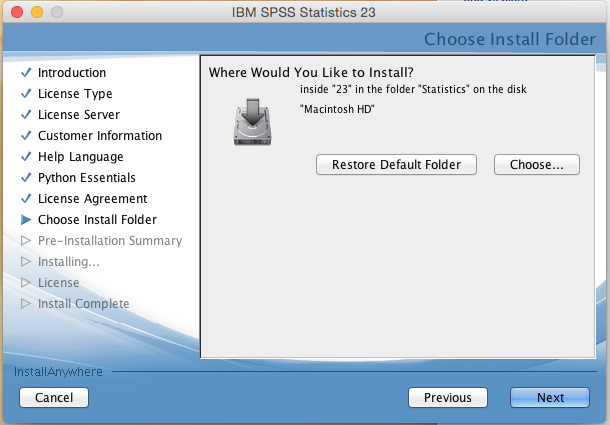
- Deretter klikker du på Install.
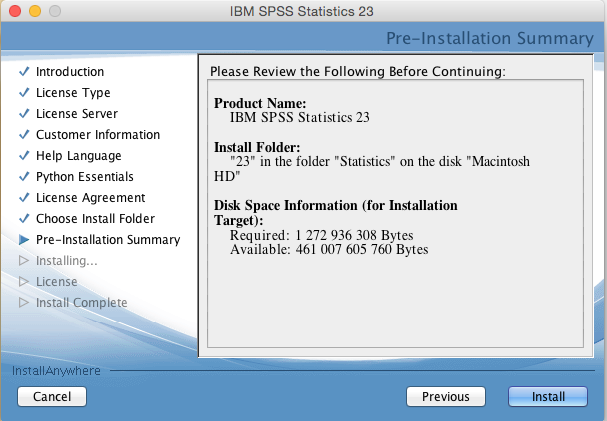
- Programmet blir nå installert.
- I det siste vinduet får du informasjon om hvor du skal hente Authorization Koden fra.
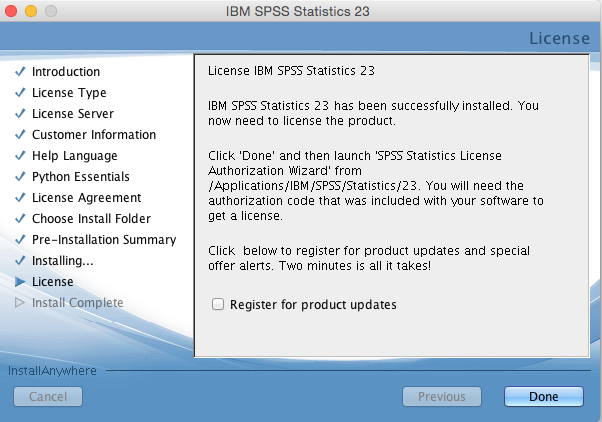
- Klikk "Done".
Lisensiering av IBM SPSS Statistics 23
Slik får du tak i koden: - Logg inn på https://tjinfo.uib.no/program. - Velg "Installasjonskoder for SPSS"
- Klikk på "Send".
- Kopier koden for SPSS 23.
Slik får du lagt inn lisenskoden i SPSS 23:
- Åpne Finder
- Gå til Programmer
- Finn og åpne mappen "IBM"-->"SPSS"-->"Statistics"-->"23"
- Dobbeltklikk på filen "SPSS Statistics License Authorization Wizard"
- Klikk Next i første vindu.
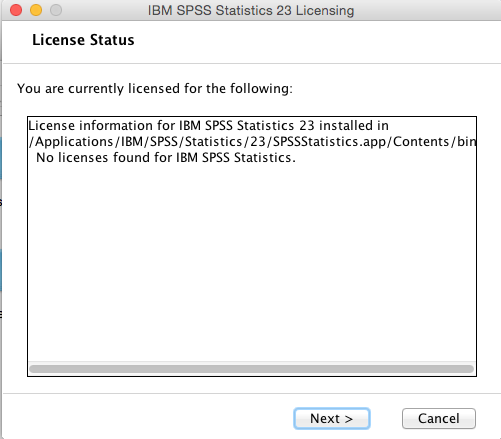
- Når Product Authorization-vinduet kommer opp, kan det hende at du får opp dette vinduet:
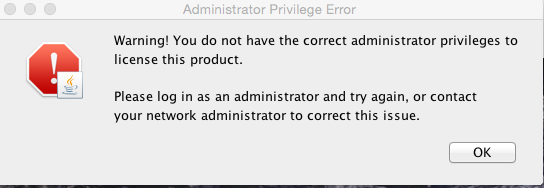
- Du er da ikke logget på maskinen som administrator. Du må da logge deg inn som administrator, og gjøre trinnene fra 1 og nedover om igjen.
- Hvis du er innlogget som administrator på maskinen skal du velge: "License my product now". Og klikke "Next".
- Så skal lisenskoden limes inni feltet på dette vinduet:
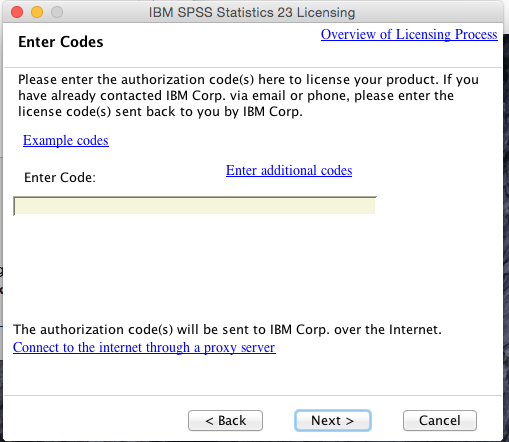
- Klikk Next.
- Klikk også "Next" i "Internet Authorization Status" vinduet.
- Klikk så på "Finish" i "Licensing Completed" vinduet.
- Nå er SPSS 23 installert og lisensiert.